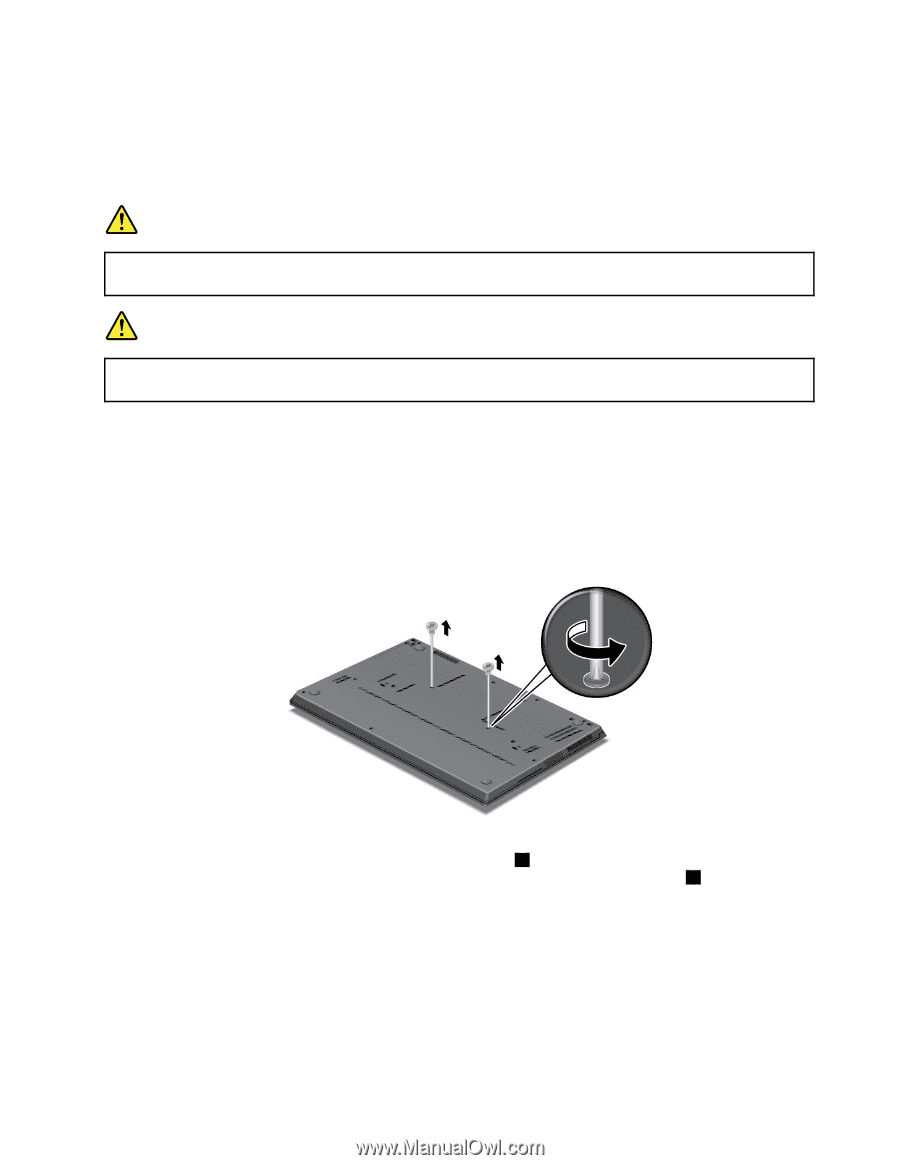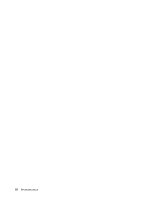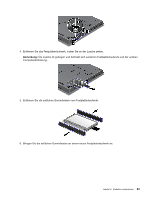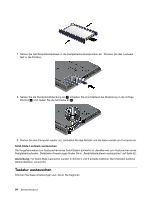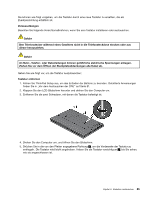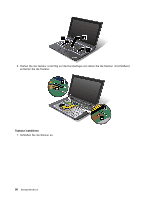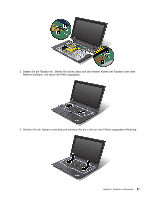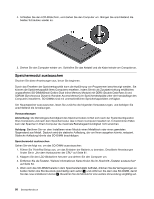Lenovo ThinkPad X1 (German) User Guide - Page 103
Führen Sie ThinkPad Setup aus, um das Entladen der Batterie zu beenden. Detaillierte Anweisungen
 |
View all Lenovo ThinkPad X1 manuals
Add to My Manuals
Save this manual to your list of manuals |
Page 103 highlights
Sie können wie folgt vorgehen, um die Tastatur durch eine neue Tastatur zu ersetzen, die als Zusatzeinrichtung erhältlich ist. Voraussetzungen Beachten Sie folgende Vorsichtsmaßnahmen, wenn Sie eine Tastatur installieren oder austauschen. Gefahr Den Telefonstecker während eines Gewitters nicht in die Telefonsteckdose stecken oder aus dieser herausziehen. Gefahr An Netz-, Telefon- oder Datenleitungen können gefährliche elektrische Spannungen anliegen. Ziehen Sie vor dem Öffnen der Steckplatzabdeckungen alle Kabel ab. Gehen Sie wie folgt vor, um die Tastatur auszutauschen: Tastatur entfernen 1. Führen Sie ThinkPad Setup aus, um das Entladen der Batterie zu beenden. Detaillierte Anweisungen finden Sie in „Vor dem Austauschen der CRU" auf Seite 81. 2. Klappen Sie den LCD-Bildschirm herunter und drehen Sie den Computer um. 3. Entfernen Sie die zwei Schrauben, mit denen die Tastatur befestigt ist. 4. Drehen Sie den Computer um, und öffnen Sie den Bildschirm. 5. Drücken Sie in die von den Pfeilen angegebene Richtung 1 , um die Vorderseite der Tastatur zu entriegeln. Die Tastatur wird leicht angehoben. Heben Sie die Tastatur vorsichtig an 2 , bis Sie sehen, wie sie angeschlossen ist. Kapitel 6. Einheiten austauschen 85